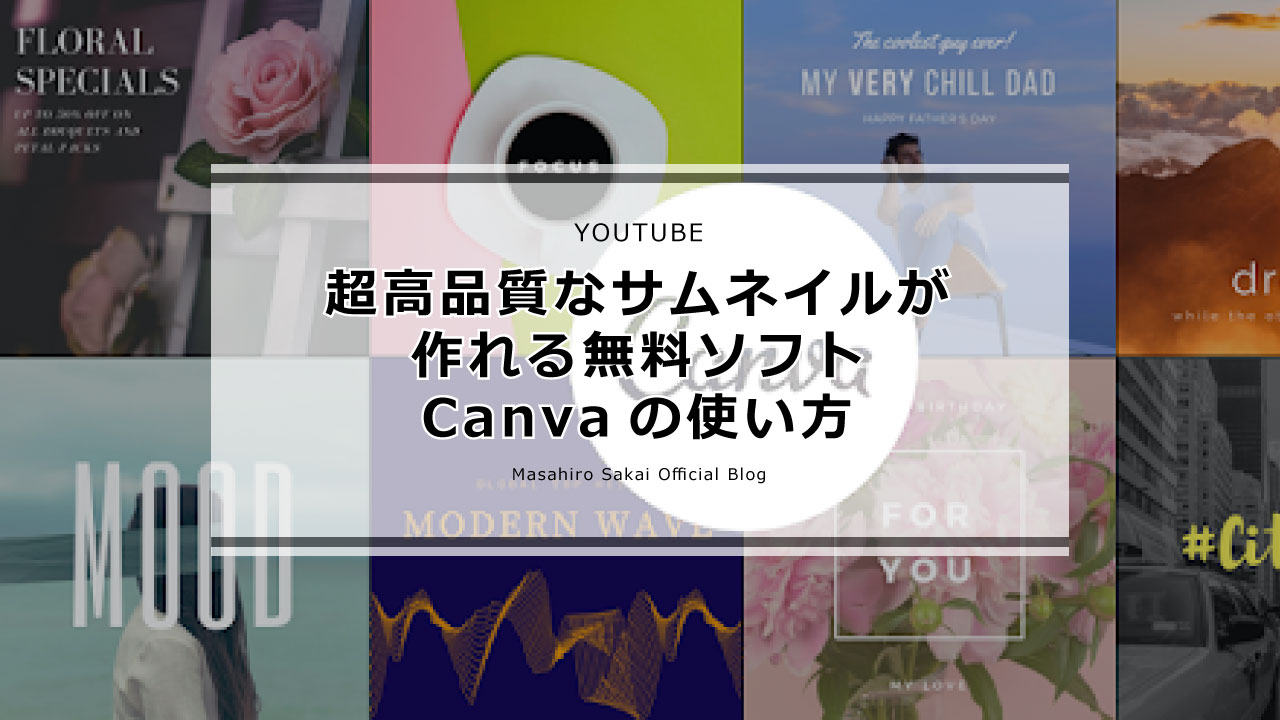Contents
YouTubeのサムネイルは超重要
YouTubeで再生数を伸ばす為に内容を面白くするのはもちろん重要ですが、動画のサムネイルを工夫することも重要です。
まず視聴者の目に留まるのは多く並んだ動画のサムネイルです。
見た目のインパクトが強かったり、面白そうと感じるサムネイルだとクリックしたくなるのが人の心理です。
YouTubeのサムネイルを作れる無料ソフトがある
しかし、画像編集などの知識が全くない人は、サムネイルをどう作ればいいのか悩みますよね。
そんな方におすすめなのが「Canva」というソフトです。
このソフトは一部有料の機能もあるものの基本的には無料で使用することが出来ます。
使い方も簡単なので是非この記事で覚えて使ってみてください。
無料ソフト「Canva」の使い方
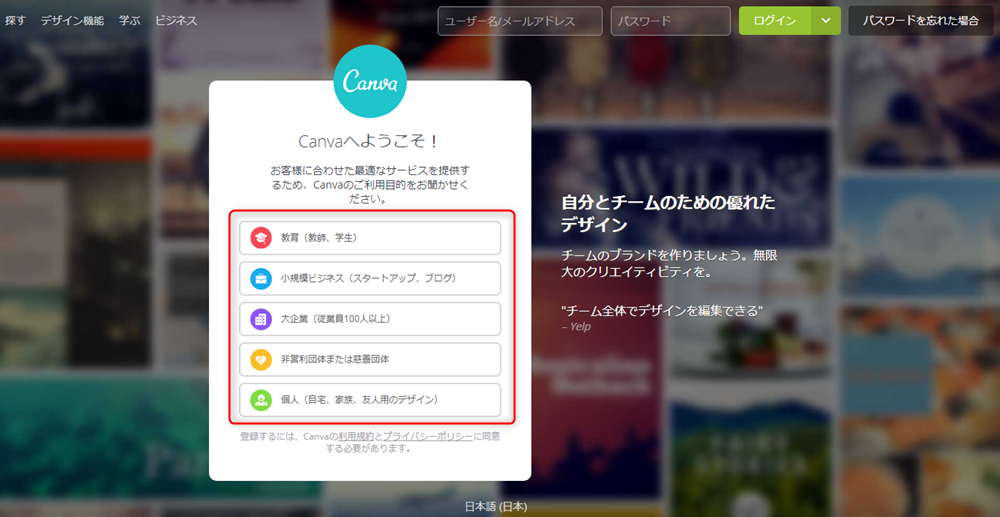
上のアドレスからCanvaのページに行きます。
利用目的を聞かれるので当てはまるものを選びましょう。
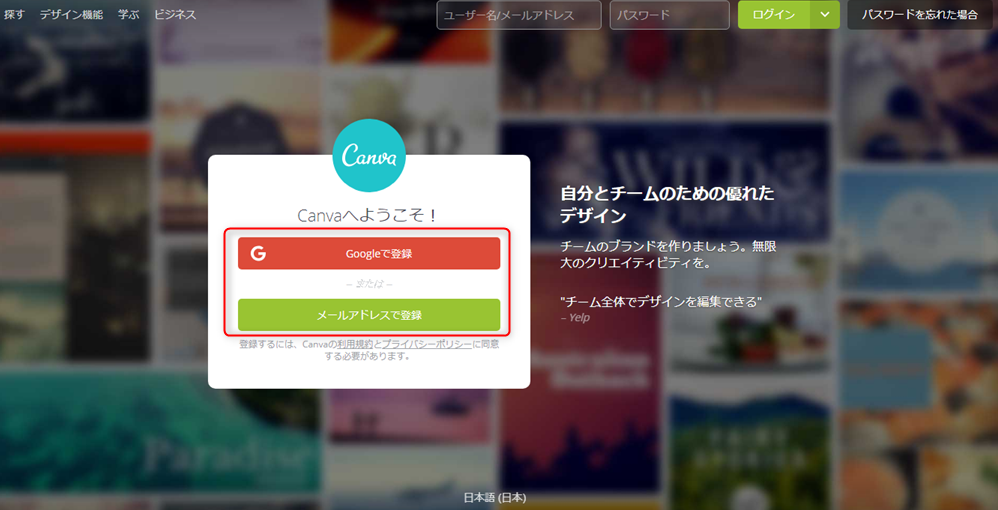
登録画面が出るのでGoogleアカウントかメールアドレスで登録をします。
今回は「Googleで登録」を選びます。
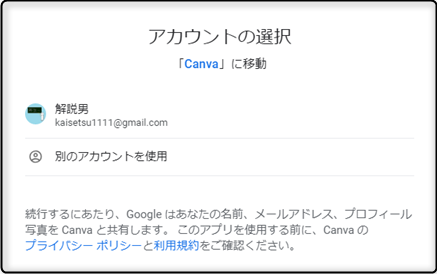
Googleにログインしていればアカウントの選択画面が出るので登録するアカウントを選択しましょう。
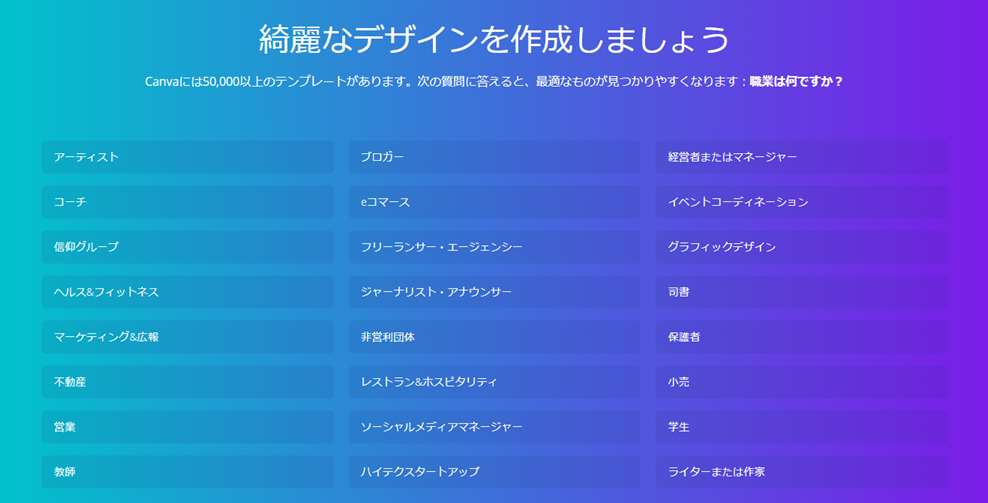
職業を選びましょう!もちろん「フリーランサー!」ですね。副業でもフリーランサーと言えますから大丈夫ですよ。
その後、質問に答えていくことで自分にあったテンプレートなどをおすすめしてくれます。
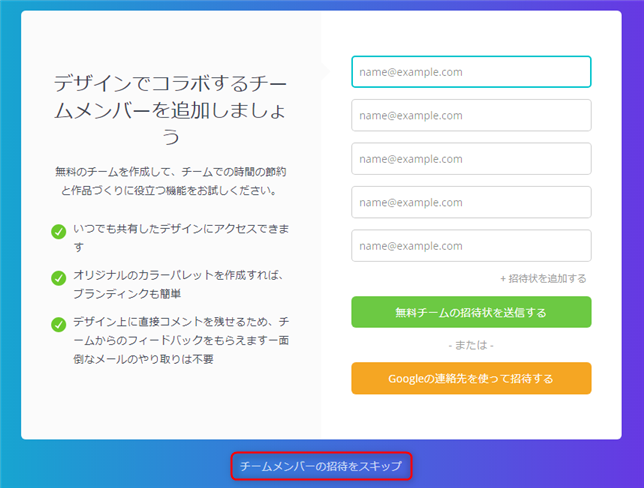
チームメンバーはスキップでOKです。
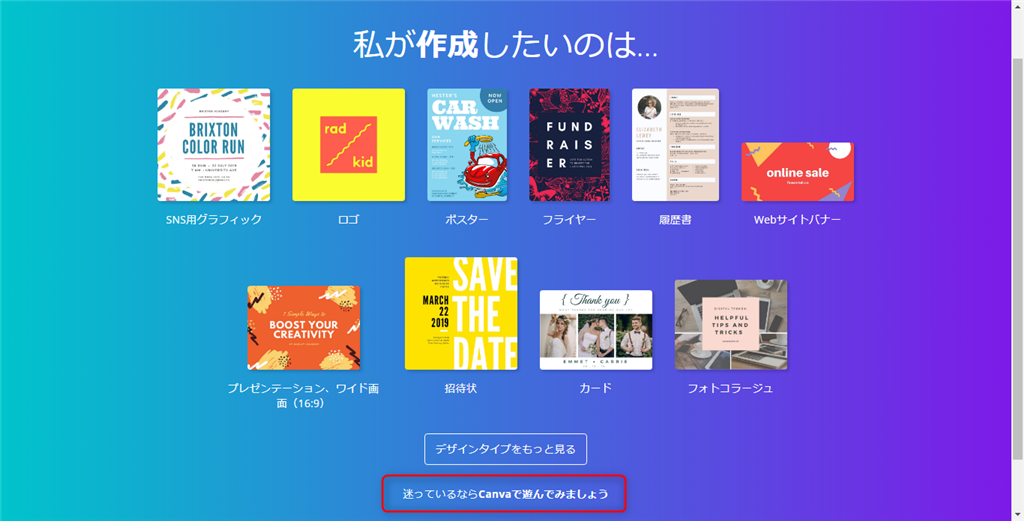
テンプレートがいくつか提示されましたがよくわからない人は「迷っているならCanva で遊んでみましょう」を選んでおきましょう。
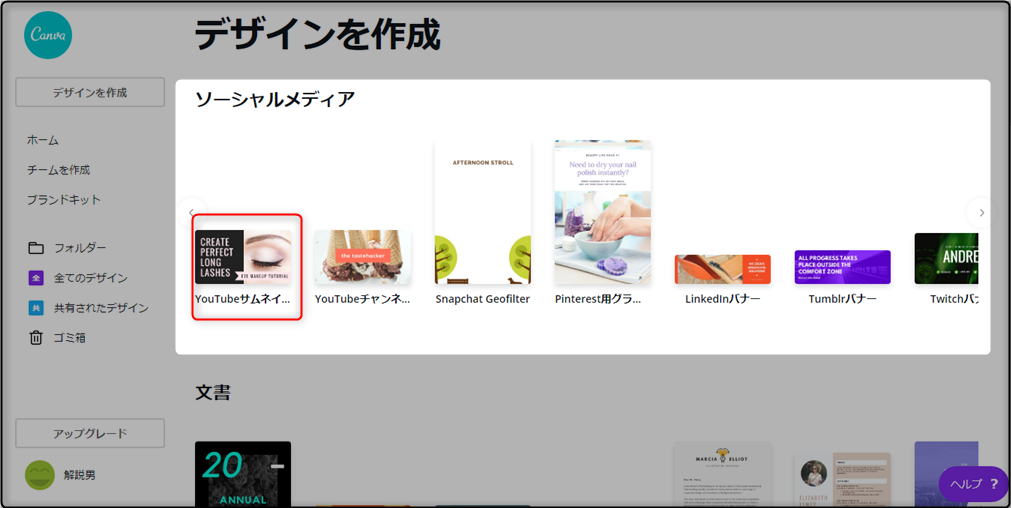
管理画面に来ました。
「ソーシャルメディア」の欄に「YouTubeサムネイル」があるので選択すると編集画面が開きます。
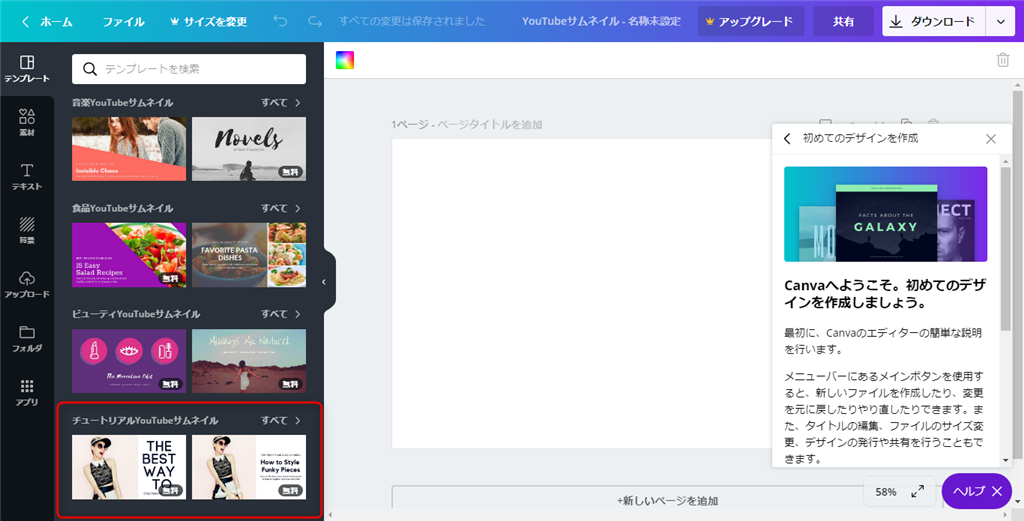
今回はテンプレートを使って作ってみます。
左にあるテンプレートから好きなものを選んでみましょう。
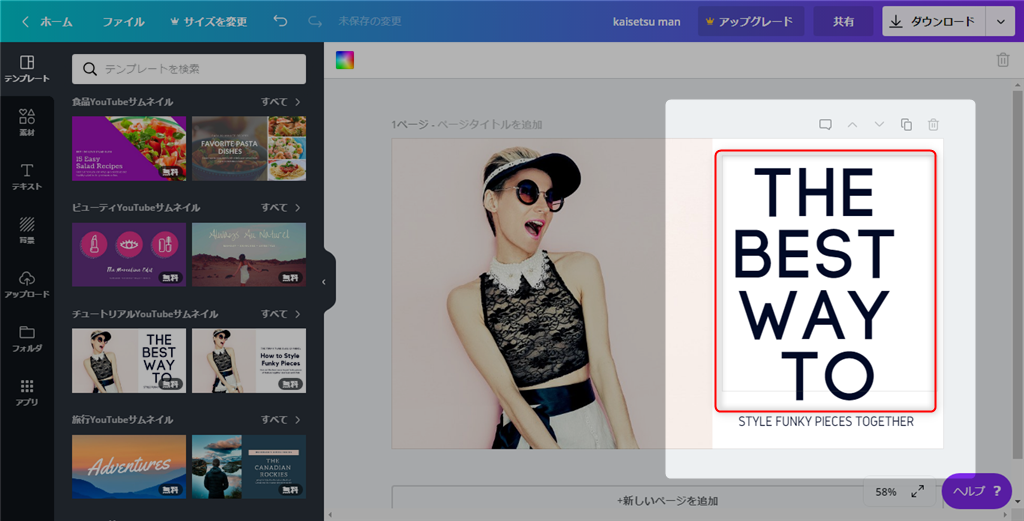
選んだテンプレートが右側に表示されました。
では、テキストを編集してみましょう。
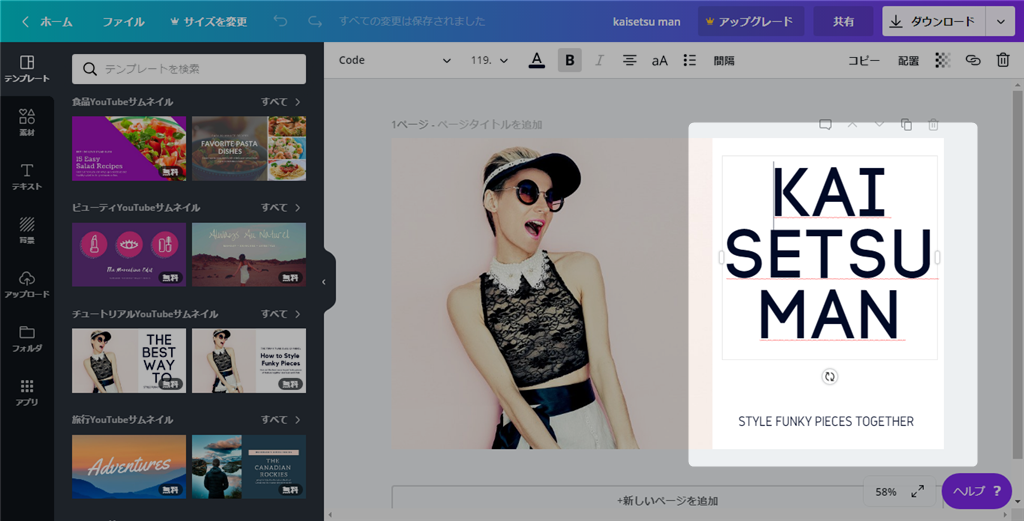
このようにテンプレートの雰囲気を残したまま好きなように編集が可能です。
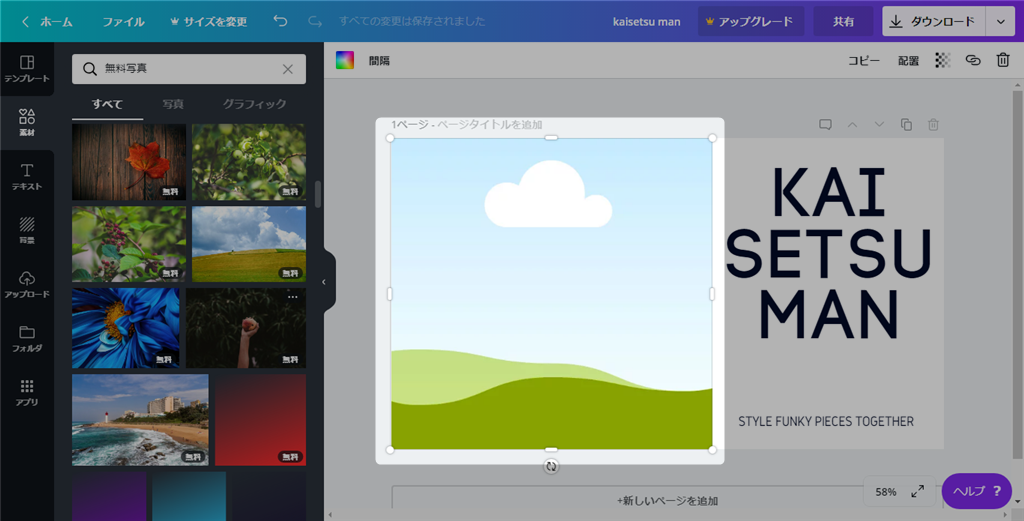
次は画像を変えてみましょう。
画像を選択してキーボードのDeleteキーを押すと画像が消えます。
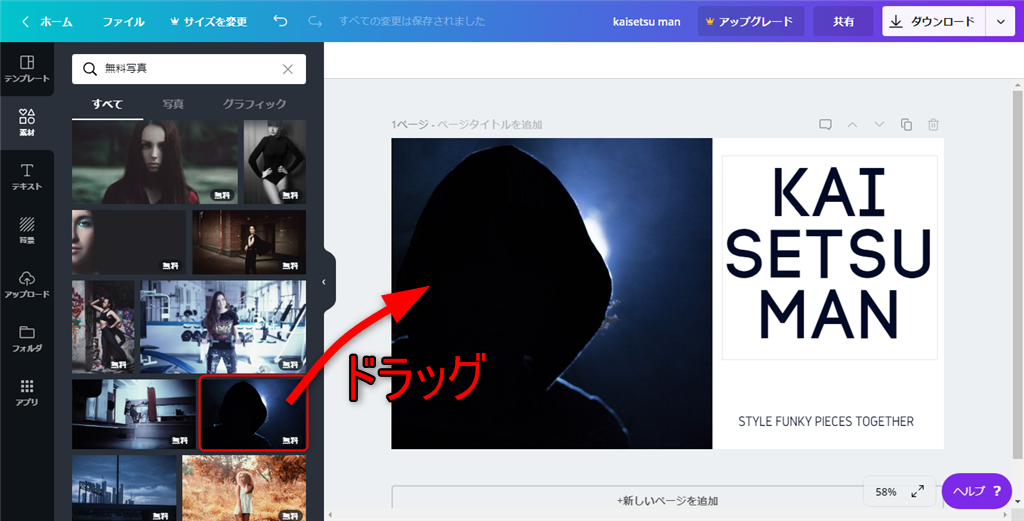
左メニューの「素材」から好きな画像をドラッグで挿入することが出来ます。
なんとなく形になったのでこれをダウンロードしてみましょう。
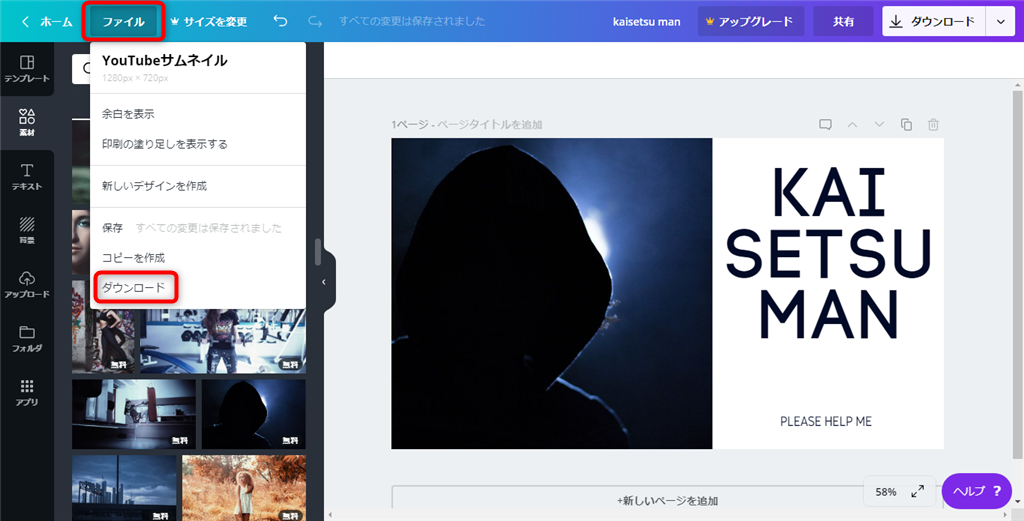
左上の「ファイル」の中から「ダウンロード」をクリックします。
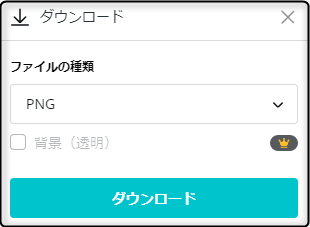
ファイルの種類を選びダウンロードをクリックしてください。

あっという間にサムネイルが完成です!
「canva」を使えば誰でも簡単にサムネイルを作れる
ご覧頂いたように「Canva」はテンプレートを使うことで簡単に様々な画像を作ることが出来るので初心者の方にもおすすめです。
また、テンプレートを使わずに自分で作ることも出来るので慣れてきたら完全オリジナルで作ってみると良いでしょう。